Apple Router miltillovchi to'q sariq (oson echimlar)
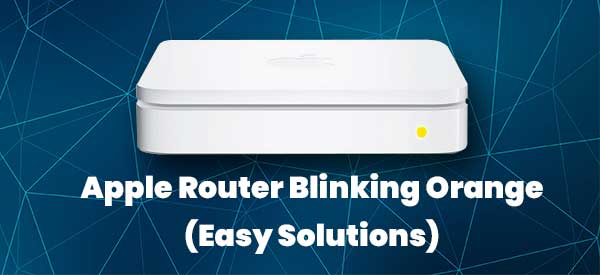
Mundarija
Apple mahsulotlari yuqori sifatli ekanligiga shubha yo'q. Bu ularning Apple routerlariga tegishli. Biz ularning mahsulotini sotib olayotganda, biz brendga va tasdiqlangan sifatga tayanamiz va odatda qurilma bilan bog'liq muammolar bo'lishini kutmaymiz. Afsuski, bu har doim ham shunday emas. Ba'zi hollarda oddiy yashil rang o'rniga biz Apple routerining to'q sariq chiroq miltillayotganini ko'rishimiz mumkin.
Shuningdek qarang: HughesNet Routerga kirish: Routerning asosiy xavfsizligini boshqaringUshbu maqolada biz Apple routerdagi to'q sariq rangli miltillovchi chiroqni batafsil yoritishga harakat qilamiz: nima uchun paydo bo'ladi va bu nimani anglatadi. Va biz ko'p foydalanuvchilarga muammoni mustaqil ravishda hal qilishga yordam beradigan tez-tez ishlatiladigan echimlarni taqdim etamiz.
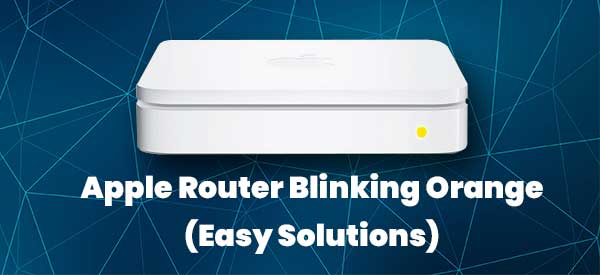
Nega mening Apple Routerim to'q sariq rangda miltillaydi?
Routerlardagi LED indikator chiroqlari bizga joriy tarmoq holati va qurilmaning o'zi haqida ko'proq ma'lumot beradi.
Agar siz Apple routeringiz to'q sariq chiroq yonayotganini sezgan bo'lsangiz, bu odatda quyidagilarni anglatadi. :
- Router yangi va uni sozlash kerak
- Ethernet kabeli to'g'ri ulanmagan
- ISP bilan bog'liq ba'zi muammolar
- Agar siz uni kengaytiruvchi sifatida foydalansangiz, Apple routeri diapazondan tashqaridadir
- Modem aloqani yo'qotdi
Apple Routerning yonib-o'chadigan to'q sariq chiroqini qanday tuzatish mumkin?
Endi biz miltillovchi to'q sariq chiroqqa nima sabab bo'lishi mumkinligini bilsak, ba'zi asosiy muammolarni bartaraf etish bilan boshlash vaqti keldi.
AirPort Utility dasturini ishga tushiring

Yaxshisi narsa shu yerdaAirPort Utility yordamida qurilmamizda (kompyuter, iPad yoki iPhone) muammo nima ekanligini tekshirishingiz mumkin. Siz shunchaki AirPort Utility yordamida Apple routerining tayanch stantsiyasiga kirishingiz kerak. Xulosa bo'limida siz Apple routeringiz to'q sariq rangda miltillashining sababini va muammoni qanday hal qilish bo'yicha ba'zi takliflarni ko'rishingiz kerak. Shuningdek, siz AirPort Utility dasturiga xatoga e'tibor bermaslik kerakligini aytishingiz mumkin. Bu muammoni hal qilmaydi, lekin to'q sariq chiroq miltillashni to'xtatadi.
Shuningdek qarang: Mening tarmog'imdagi AboCom qurilmasi (Bu noma'lum qurilma nima?)Kabellarni tekshiring
Barcha kabellar va ulagichlarni tekshiring va hamma narsa to'g'ri portga ulanganligini va u erda ekanligiga ishonch hosil qiling. kabellar va ulagichlarda ko'rinadigan shikastlanishlar yo'qligi va ulanishlar qattiq ekanligi. Apple routerining to'q sariq chiroqni miltillashiga sabab bo'lishi ehtimoldan yiroq bo'lsa-da, har bir kabelni tekshirishga arziydi. Biror narsa noto'g'ri ekanini sezsangiz hayron bo'lishingiz mumkin.
Agar hamma narsa mahkam va to'g'ri ulangan bo'lsa, quyidagi yechimni sinab ko'ring.
Uni yaqinroq o'tkazing
Agar siz simsiz tarmoq diapazonini kengaytirish uchun tayanch stantsiyangizdan foydalanayotgan bo'lsangiz, tayanch stantsiya diapazondan tashqarida bo'lganda to'q sariq chiroq miltillay boshlaydi. Mantiqan, uni asosiy tayanch stantsiyaga yaqinroq olib boring va to'q sariq rangli miltillovchi chiroq o'ch-o'chmasligini ko'ring.
Modemni qayta ishga tushiring
Agar siz kabelli modem yoki DSL ulanishidan foydalanayotgan bo'lsangiz, to'q sariq rang miltillaydi.modem ulanishni yo'qotgan bo'lsa, chiroq paydo bo'ladi. Bunday holda, biz modemni qayta ishga tushirishni tavsiya qilamiz. Ushbu oddiy va samarali yechim muammoni bir yoki ikki daqiqada hal qilishga yordam beradi.
Modemning quvvat simini elektr rozetkasidan uzing. Uni bir-ikki daqiqaga uzilgan holda qoldiring va keyin quvvat simini qayta ulang.
QAYD: Modem va Apple router quvvat manbaiga ulashdan oldin to'g'ridan-to'g'ri Ethernet kabeli orqali ulangan bo'lishi kerak. kabelni qayta kiriting.
Siz Apple Routeringizni sozlashingiz kerak
Agar Apple routeringiz yangiligi yoki uni zavod sozlamalariga qaytarganingiz uchun sozlanmagan boʻlsa, siz ehtimol to'q sariq rangli miltillovchi chiroqni ko'radi. Bunday holda siz qilishingiz kerak bo'lgan yagona narsa yo'riqnomani qo'llash orqali sozlashdir. Sozlashni tugatganingizdan so'ng, Apple routeringizdagi to'q sariq rangli miltillovchi chiroq o'chadi.
ISP ishlamayaptimi?
Agar provayderingiz texnik muammolarga duch kelsa, quvvat yoki xizmat ko'rsatishda uzilishlar bo'lsa yoki ular o'z konfiguratsiyasida biror narsani o'zgartirgan bo'lsa, siz miltillovchi to'q sariq chiroqni ko'rishingiz mumkin. Buni tekshirishning eng oson yoʻli telefon orqali toʻgʻridan-toʻgʻri internet provayderingizga murojaat qilish yoki ularning rasmiy veb-sahifasiga tashrif buyurib, hisobingizga kiring va biror narsa yuz berayotgani haqida bildirishnomalar bor-yoʻqligini koʻring.
Shuningdek, foydalanuvchilar o'z muammolari haqida xabar beradigan ba'zi saytlarga tashrif buyurishingiz mumkinprovayder bilan.
Mikrodasturni yangilash
Ba'zida to'q sariq rangli miltillovchi chiroq Apple routeringiz uchun yangi proshivka versiyasi mavjudligidan dalolat beradi. Yangi proshivka ko'pincha Apple routeringizning xavfsizligi, funksionalligi va unumdorligini yaxshilaydi.
Yangi mikrodastur yangilanishi mavjudligini tekshirishingiz mumkin. Birinchidan, siz foydalanayotgan qurilma va tayanch stansiya internetga ulanganligiga ishonch hosil qilishingiz kerak.
Keyin, AirPort Utility dasturini ishga tushiring va u yerdan tayanch stansiyani qayta ishga tushiring. Qayta ishga tushirgandan so'ng, AirPort Utility-da tayanch stantsiyani bosing. Mac kompyuterlarida proshivka yangilanishi mavjud bo'lsa, Yangilash tugmasini ko'rasiz. iOS qurilmalarida “Versiya” yonidagi raqamga, so‘ng “Yuklab olish va o‘rnatish” tugmasini bosishingiz kerak.

Proshivka muvaffaqiyatli yangilangandan so‘ng, tayanch stansiyangiz qayta ishga tushadi. Toʻliq ishga tushganda ham toʻq sariq chiroq yonib-oʻchmasligini tekshiring.
Yordam xizmati bilan bogʻlaning
Ushbu maqolada keltirilgan barcha tavsiyalarni koʻrib chiqqaningizdan keyin ham toʻq sariq chiroq yonayotganini koʻrasiz, boshqa narsa bo'lishi mumkin. Shunday qilib, siz ISP qo'llab-quvvatlash xizmatiga murojaat qilishingiz va muammoni hal qilishda yordam so'rashingiz yoki Apple yordamiga murojaat qilishingiz va ulardan yordam so'rashingiz mumkin. Yakuniy maqsad to'liq ishlaydigan uy tarmog'iga, tez va ishonchli internetga ega bo'lishdirApple routeringizdagi chiroq yashil bo'lishi va miltillamasligi kerak.

